linux — Не удается установить MySQL на Ubuntu
Пытаюсь настроить рабочее окружение Ubuntu на VirtualBox. Столкнулся с проблемой установки MySql. Через терминал прописываю
$ sudo apt-get clean $ sudo apt-get install mysql-server
Ответ:
Чтение списков пакетов… Готово Построение дерева зависимостей
Чтение информации о состоянии… Готово Уже установлен пакет mysql-server самой новой версии (5.7.23-0ubuntu0.18.04.1). Обновлено 0 пакетов, установлено 0 новых пакетов
Логично, так как до этого уже пытася провести установку, но при вызове $mysql
Получал ответ
ERROR 2002 (HY000): Can’t connect to local MySQL server through socket ‘/var/run/mysqld/mysqld.sock’ (2)
При первично установке я получил ошибку в терминале в GUI ошибку:
Automatic maintenance of MySQL server daemon disabled Packaging maintainer scripts detected a case that it does not know how to handle and cannot continue configuring MySQL.
Automatic management of your MySQL installation has been disabled to allow other packaging tasks
Что это вобще такой за демон автоматического обслуживания и как его включить? В файле $ sudo nano /etc/mysql/FROZEN он мне как раз предлагает на него переключиться. Что делаю не так, подскажите?
Так же пробовал ~$ mysql_secure_installation
Securing the MySQL server deployment.
Enter password for user root: Error: Can’t connect to local MySQL server through socket ‘/var/run/mysqld/mysqld.sock’ (2)
Здесь обнаружил что в /var/run нет каталога /mysqld
Попробовал создать: ~$ sudo mkdir /var/run/mysqld ~$ sudo mkfifo /var/run/mysqld/mysqld.sock ~$ sudo chown -R mysql /var/run/mysqld ~$ mysql
ERROR 2002 (HY000): Can’t connect to local MySQL server through socket ‘/var/run/mysqld/mysqld.sock’ (13)
При проверке статуса через sudo systemctl status mysql.service получаю вот это:
mysql.
service — MySQL Community Server ● mysql.service — MySQL Community Server Loaded: loaded (/lib/systemd/system/mysql.service; disabled; vendor preset: enabled) Active: failed (Result: exit-code) since Thu 2018-08-16 16:30:08 MSK; 3min 8s ago Process: 4676 ExecStartPre=/usr/share/mysql/mysql-systemd-start pre (code=exited, status=1/FAILURE) mysql.service: Control process exited, code=exited statu mysql.service: Failed with result ‘exit-code’. Failed to start MySQL Community Server. mysql.service: Service hold-off time over, scheduling re mysql.service: Scheduled restart job, restart counter is Stopped MySQL Community Server. mysql.service: Start request repeated too quickly. mysql.service: Failed with result ‘exit-code’. Failed to start MySQL Community Server.
Как установить MySQL в Debian 10 Linux
MySQL, самая популярная в мире система управления реляционными базами данных с открытым исходным кодом, недоступна в репозиториях Debian по умолчанию.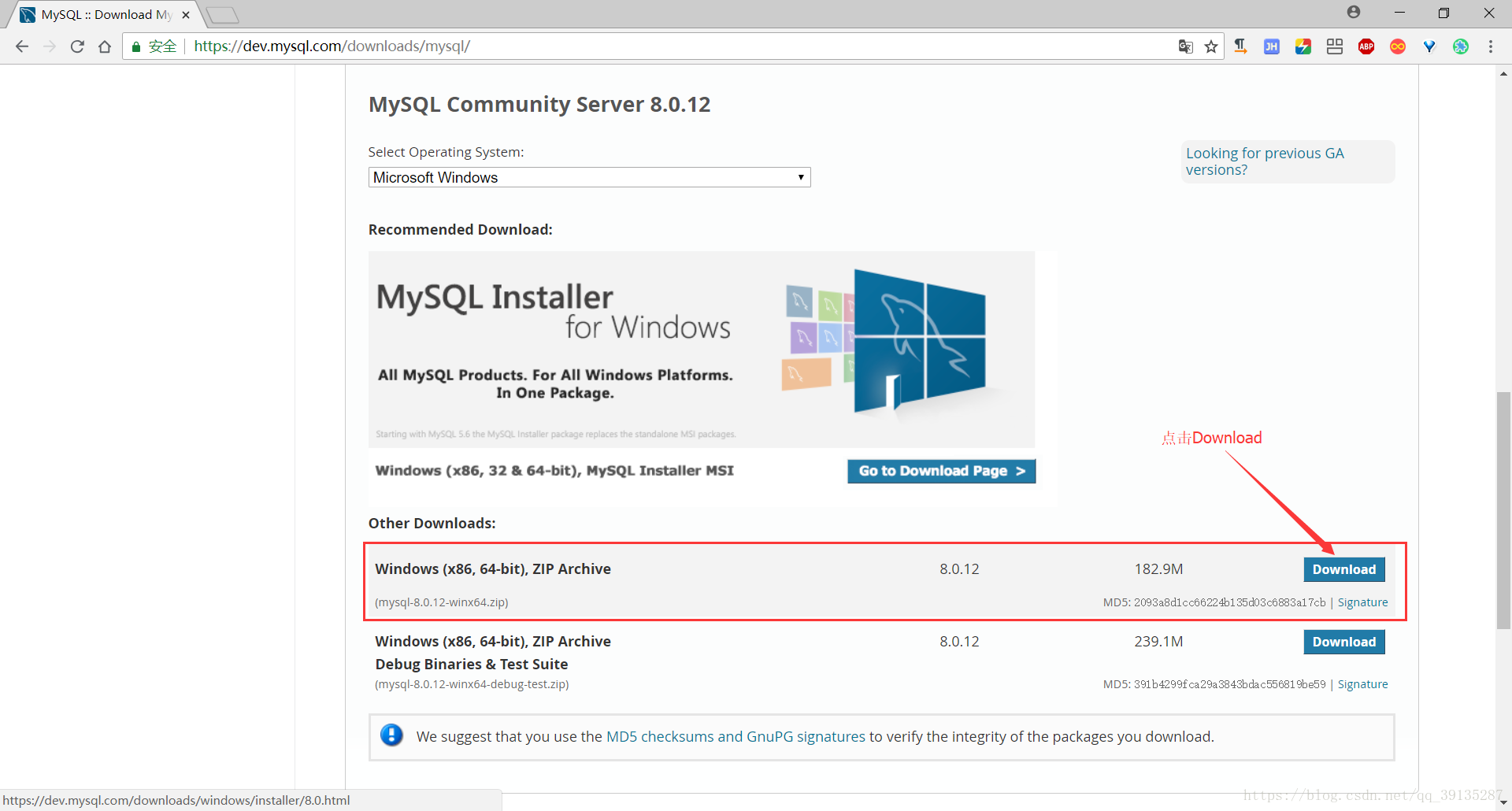 MariaDB — это система баз данных по умолчанию в Debian 10.
MariaDB — это система баз данных по умолчанию в Debian 10.
В этом руководстве объясняется, как установить и защитить MySQL в Debian 10 из репозитория MySQL Apt .
Содержание
Настройка репозитория MySQL
Чтобы добавить репозиторий MySQL APT в вашу систему, перейдите на страницу загрузки репозитория и загрузите пакет последней версии, используя следующую команду wget :
wget http://repo.mysql.com/mysql-apt-config_0.8.13-1_all.deb
После завершения загрузки установите пакет выпуска как пользователь с привилегиями sudo :
sudo apt install ./mysql-apt-config_0.8.13-1_all.deb
Вам будет представлено меню конфигурации, из которого вы можете выбрать версию MySQL, которую хотите установить.
Предварительно выбран MySQL 8.0, если вы хотите установить MySQL 5.7, выберите MySQL Server & Cluster (Currently selected: mysql-8.0) и выберите предпочитаемую версию MySQL.
Мы собираемся установить MySQL версии 8. 0. Выберите
0. Выберите OK , нажав Tab и нажмите Enter (как показано на изображении выше).
Если вы не уверены, какую версию выбрать, обратитесь к документации приложения, которое вы собираетесь развернуть на своем сервере.
Установка MySQL
Обновите список пакетов и установите пакет сервера MySQL, запустив:
sudo apt updatesudo apt install mysql-serverПрограмма установки попросит вас установить пароль root MySQL. Не устанавливайте пароль сейчас (оставьте поле пустым), мы сделаем это в следующем разделе.
Затем вам будет представлено сообщение, информирующее вас о новой аутентификации MySQL 8. Прежде чем выбрать плагин аутентификации MySQL 8 по умолчанию, убедитесь, что он поддерживается вашим приложением.
После завершения установки служба MySQL запустится автоматически, вы можете проверить это, набрав:
sudo systemctl status mysql
● mysql.service - MySQL Community Server Loaded: loaded (/lib/systemd/system/mysql.service; enabled; vendor preset: en Active: active (running) since Fri 2019-07-26 13:23:25 PDT; 37s ago ...
Обеспечение безопасности MySQL
Запустите команду mysql_secure_installation чтобы установить пароль root и повысить безопасность установки MySQL:
sudo mysql_secure_installation
Securing the MySQL server deployment. Connecting to MySQL using a blank password. VALIDATE PASSWORD COMPONENT can be used to test passwords and improve security. It checks the strength of password and allows the users to set only those passwords which are secure enough. Would you like to setup VALIDATE PASSWORD component? Press y|Y for Yes, any other key for No:
Вам будет предложено настроить VALIDATE PASSWORD PLUGIN который используется для проверки VALIDATE PASSWORD PLUGIN паролей пользователей MySQL. Существует три уровня политики проверки пароля: низкий, средний и надежный. Нажмите
Нажмите ENTER если вы не хотите устанавливать плагин проверки пароля.
Please set the password for root here. New password: Re-enter new password:
В следующем запросе вам будет предложено установить пароль для пользователя root MySQL.
By default, a MySQL installation has an anonymous user, allowing anyone to log into MySQL without having to have a user account created for them. This is intended only for testing, and to make the installation go a bit smoother. You should remove them before moving into a production environment. Remove anonymous users? (Press y|Y for Yes, any other key for No) : y Success. Normally, root should only be allowed to connect from 'localhost'. This ensures that someone cannot guess at the root password from the network. Disallow root login remotely? (Press y|Y for Yes, any other key for No) : y Success. By default, MySQL comes with a database named 'test' that anyone can access. This is also intended only for testing, and should be removed before moving into a production environment.Remove test database and access to it? (Press y|Y for Yes, any other key for No) : y - Dropping test database... Success. - Removing privileges on test database... Success. Reloading the privilege tables will ensure that all changes made so far will take effect immediately. Reload privilege tables now? (Press y|Y for Yes, any other key for No) : y Success. All done!
После того, как вы установите пароль root, сценарий также попросит вас удалить анонимного пользователя, ограничить доступ пользователя root к локальному компьютеру и удалить тестовую базу данных. Вы должны ответить «Д» (да) на все вопросы.
Подключение к серверу MySQL
Для взаимодействия с MySQL через терминал используйте клиент mysql который устанавливается как зависимость пакета сервера MySQL.
Если вы выбрали метод аутентификации по умолчанию для входа на сервер MySQL в качестве пользователя root:
sudo mysql
В противном случае, если вы выбрали устаревший метод аутентификации для входа, введите:
mysql -u root -p
Вам будет предложено ввести пароль root, который вы ранее установили при mysql_secure_installation
mysql_secure_installation .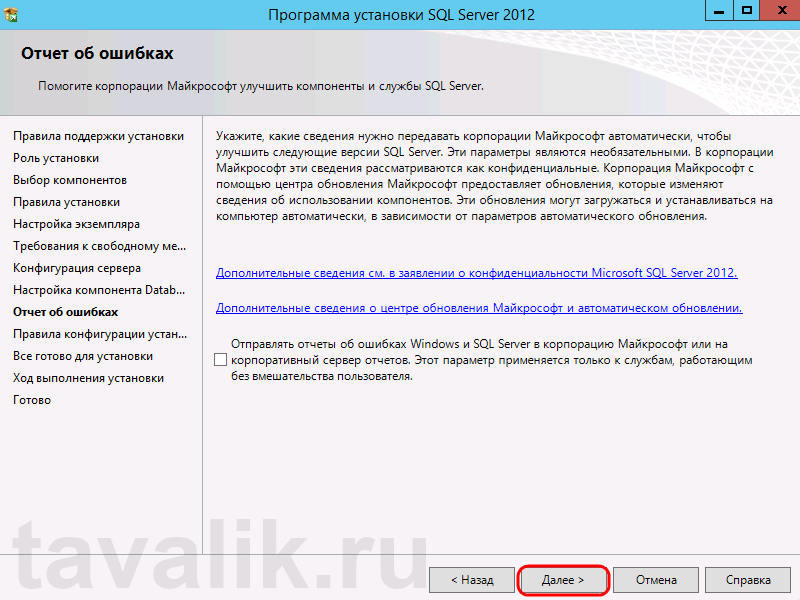 После ввода пароля вам будет представлена оболочка MySQL, как показано ниже:
После ввода пароля вам будет представлена оболочка MySQL, как показано ниже:Welcome to the MySQL monitor. Commands end with ; or g. Your MySQL connection id is 10 Server version: 8.0.17 MySQL Community Server - GPL ...
Выводы
В этом руководстве вы узнали, как установить и защитить сервер MySQL на сервере Debian 10. Мы также показали вам, как подключиться к оболочке MySQL.
Если у вашего приложения нет особых требований, вам следует придерживаться MariaDB , системы баз данных по умолчанию в Debian 10.
Невозможно установить MySQL в Windows 10 — программа установки зависает на неопределенное время
спросил
Изменено 2 месяца назад
Просмотрено 80 тысяч раз
Я пытаюсь установить MySQL на ПК с Windows 10. Я скачал установочный пакет и выполнил следующие шаги
Я скачал установочный пакет и выполнил следующие шаги
- Перешел на https://dev.mysql.com/downloads/windows/
- нажал «Установщик MySQL»
- Прокрутка до раздела общедоступных (GA) выпусков
- Щелкните « Windows (x86, 32-разрядная версия), MSI Installer » (mysql-installer-community-5.7.21.0.msi), и загрузка началась.
- Когда загрузка была завершена, я дважды щелкнул установщик, и он выдал обычное всплывающее окно для любой установки, например: «Вы хотите, чтобы это приложение вносило изменения в ваше устройство?» после нажатия «да» для ответа на этот вопрос показывает «
И затем он продолжает показывать этот индикатор выполнения установки в течение очень долгого времени. Например, более 7-8 часов, и установка никогда не завершается
Так что, похоже, что-то не так, поскольку я не думаю, что для установки MySQL требуется так много времени. Я попытался перезагрузить свой компьютер, а затем удалить все файлы, связанные с MySQL, с моего компьютера, а затем снова начал весь процесс установки. Но пока не повезло
Я попытался перезагрузить свой компьютер, а затем удалить все файлы, связанные с MySQL, с моего компьютера, а затем снова начал весь процесс установки. Но пока не повезло
У кого-нибудь есть предложения по этому поводу или кто-нибудь сталкивался с такой проблемой раньше? Если да, то есть ли исправление или обходной путь для этого?
- mysql
- окна
ок. Итак, наконец, вот как я решил свою проблему. И я нашел решение на https://bugs.mysql.com/bug.php?id=82004. Решение этой проблемы состоит в том, чтобы закрыть открытый «установщик Windows» (тот, который использует 0 памяти и ЦП) через диспетчер задач , и установка должна начаться, как и ожидалось.
5Альтернативное решение: используйте командную строку администратора для запуска установщика MySQL в Windows 10. Подробности:
(Примечание: если у вас возникли проблемы на следующих шагах, попробуйте перезагрузить компьютер. Затем повторите шаги. )
)
- Щелкните правой кнопкой мыши значок «Пуск/Windows» в нижнем левом углу Windows.
- Щелкните: Windows PowerShell (администратор).
- Окно с вопросом: Разрешить этому приложению вносить изменения в ваше устройство? Щелкните: Да.
- Перейдите в каталог с установщиком MySQL. Например, если вы загрузили программу установки MySQL, введите что-то вроде: .
cd C:\Users\my_username\Downloads\
(Примечание. Чтобы сэкономить время, вы можете ввести несколько символов, а затем нажать клавишу табуляции, чтобы Windows показала вам различные варианты автозаполнения.)
- Запустите программу установки MySQL. Введите что-то вроде следующей команды — не забудьте поставить точку и обратную косую черту в начале — и нажмите Enter.
.\mysql-installer-community-8.0.11.0.msi
Примечание. Идея использования командной строки администратора пришла от Джона Геффе по ссылке ниже, которая была процитирована в ответе, написанном оригинальным автором. (пользователь 8425592):
(пользователь 8425592):
1https://bugs.mysql.com/bug.php?id=82004
Ошибка № 82004 Установщик MySQL зависает во время фазы «Пожалуйста, подождите, пока Windows настроит…»
[6 фев 3:58] Джон Геффе
Чтобы обойти эту проблему, мне пришлось запустить программу установки .msi из Командная строка администратора. Надеюсь, это поможет кому-то в будущее.
[19 апр 18:14] Джим Макколи
Джон Геффе: Спасибо! Ваша заметка об установке от имени администратора кажется позаботиться о проблеме.
это помогло мне: https://andrewodendaal.com/mysql-community-server-msi-installer-hangs-on-windows-10/
- запустите cmd (командную строку) от имени администратора
- cd к вашему местоположению, где вы загрузили .MSI на
- запустите инструмент командной строки «msiexec» с параметром «/i» следующим образом:
- msiexec /i [заменить именем файла] Пример
- : msiexec /i mysql-installer-community-5.
 7.20.0.msi
7.20.0.msi
Еще одна вещь, которая сработала для меня, это запуск установщика в режиме совместимости для предыдущей версии Windows. Вы можете попробовать и это.
1Перейдите по предоставленной вами ссылке (первой) и попробуйте установить MySql Workbench. Это версия, которая обычно используется, и я проверил, что она работает в Windows 10. Вот ссылка: https://dev.mysql.com/downloads/workbench/
Очевидно, убедитесь, что вы выбрали правильную архитектуру, иметь правильные разрешения для установки программного обеспечения и достаточно места на жестком диске или на машине, на которую выполняется установка.
6Установите «Обновление для Visual C++ 2013 и распространяемый пакет Visual C++» с сайта Microsoft «http://download.microsoft.com/download/0/5/6/056DCDA9-D667-4E27-8001-8A0C6971D6B1/vcredist_x64. exe»
Пожалуйста, посмотрите здесь https://support. microsoft.com/en-in/help/3179560/update-for-visual-c-2013-and-visual-c-redistributable-package
microsoft.com/en-in/help/3179560/update-for-visual-c-2013-and-visual-c-redistributable-package
Да, я тоже столкнулся с той же проблемой на Windows 10. Следовал решению Powershell, и оно сработало. Просто повторите вышеописанное:
Нажмите
Startв нижнем левом углуПрокрутите список приложений до Windows Powershell
Снова выберите
Windows Powershellв подменюВведите
cd(чтобы перейти в папку .msi)Введите
.\xxxxx.msi(это имя файла программы установки)
Все хорошо.
2После установки вышеупомянутого пакета снова запустите программу установки и выполните шаги. Вы сможете установить mysql-installer-community-5.7.21.0 для 64-битных окон 10
, закрыв экземпляры установщика Windows, используя 0 памяти, и ЦП поможет мне решить эту проблему.
У меня на машине Window-10 возникла проблема с » mysql-connector-net-8. 0.11.msi «. Я был не в состоянии удалить это и, следовательно, все мои последующие попытки установить MySQL потерпели неудачу. Я сделал следующее, чтобы решить эту проблему.
0.11.msi «. Я был не в состоянии удалить это и, следовательно, все мои последующие попытки установить MySQL потерпели неудачу. Я сделал следующее, чтобы решить эту проблему.
- Переустановил « mysql-connector-net-8.0.11.msi » Получите его здесь и используйте опцию « Repair »
- Установлен » mysql-installer-web-community-8.0.11.0.msi »
Эти две вещи решили мою проблему. Надеюсь это поможет.
Причина в том, что ваш антивирус не разрешил mysql, поэтому отключите защиту (до перезагрузки) (на панели задач щелкните правой кнопкой мыши стрелку и щелкните правой кнопкой мыши антивирус, чтобы выбрать (Отключить защиту (до перезагрузки)). затем снова перезагрузите компьютер, установите установщик mysql, он будет работать.0005
Для решения этой проблемы просто запустите файл .msi в командной строке, например
E:\mysql-installer-community-8.0.20.0.msi\
перейдите по этой ссылке:
https://kb.foxitsoftware.com/hc/en-us/articles/360040660611-How-to-install-MSI-from-command-line-with-administrator
В моем случае , обновление до 5.7.29 в Windows 10 через mysql-installer-web-community-8.0.20.0.msi установка зависла при «резервном копировании базы данных». На вкладке журнала не было активности в течение 8 минут. Я нажал «Отмена», затем в ответ на запрос «Вы уверены» я отказался от отмены, и внезапно установка снова заработала. Очень странно…
Столкнулся с той же проблемой, готовлюсь, но не могу начать. Пытался закрыть другие программы установки безрезультатно, но я вдохновился и перезагрузил компьютер, и это сработало. Итак, я думаю, проблема в том, чтобы избавиться от всего, что может работать в фоновом режиме, что каким-то образом мешает установке.
Вы должны запустить программу установки от имени администратора, но эта конкретная установка может не предоставлять такой возможности. У некоторых он может быть, но, скорее всего, он недоступен для многих пользователей. Поэтому вы должны запустить его в cmd или powershell. И не забудьте запустить эти оболочки от имени администратора, потому что в этом весь смысл. Оказавшись там, перейдите к местоположению установщика, которое обычно находится в каталоге загрузок, и запустите его с помощью этой команды ./name.msi
Убедитесь, что нет других текущих установок этого экземпляра. Закройте его, если он существует, и отмените внесенные изменения, удалив его из панели. Если по-прежнему возникают проблемы, попробуйте перезагрузить компьютер и повторить эту процедуру…
У некоторых он может быть, но, скорее всего, он недоступен для многих пользователей. Поэтому вы должны запустить его в cmd или powershell. И не забудьте запустить эти оболочки от имени администратора, потому что в этом весь смысл. Оказавшись там, перейдите к местоположению установщика, которое обычно находится в каталоге загрузок, и запустите его с помощью этой команды ./name.msi
Убедитесь, что нет других текущих установок этого экземпляра. Закройте его, если он существует, и отмените внесенные изменения, удалив его из панели. Если по-прежнему возникают проблемы, попробуйте перезагрузить компьютер и повторить эту процедуру…
Получайте удовольствие
У меня была та же проблема. Простое решение — предоставить доступ к «СИСТЕМЕ» msserver… Я знаю, это трудно понять, что я говорю…. Вы можете просто увидеть это Видео, и вы обязательно найдете ответ https://www.youtube.com/watch?v=6SdXMjXmnUk, Это вопрос всего 3 минут…
Я столкнулся с той же проблемой, что установка mysql занимает слишком много времени. установщик сообщества. Я пытался 3 раза, отменив установку и перезапустив ее, чтобы выполнить новую установку. Но возникла та же проблема. Я пробовал 2 вещи
установщик сообщества. Я пытался 3 раза, отменив установку и перезапустив ее, чтобы выполнить новую установку. Но возникла та же проблема. Я пробовал 2 вещи
- Сначала завершить все задачи, связанные с установкой, которые я выполнил для установки mysql с помощью диспетчера задач
Повторная установка, но моя проблема не решена.
- Во-вторых попробовал установить через Windows Powershell от имени администратора , что решило проблему.
- Щелкните значок Windows/Пуск в левом нижнем углу.
- Щелкните правой кнопкой мыши и выберите параметр Windows Powershell (Admin) .
- Всплывающее окно спросит: «Вы хотите разрешить этому приложению вносить изменения в ваше устройство?»….Нажмите Да .
- Теперь перейдите в папку загрузок/куда бы вы ни загрузили файл .msi (например, cd C:\Users\MYPC\Downloads).
- Когда вы доберетесь до папки, в которой хранится файл .
 msi, выполните следующую команду. .\mysql-installer-web-community-8.0.23.0.msi (Примечание: это версия, которую я скачал, измените ее как свою).
msi, выполните следующую команду. .\mysql-installer-web-community-8.0.23.0.msi (Примечание: это версия, которую я скачал, измените ее как свою).
Зарегистрируйтесь или войдите в систему
Зарегистрируйтесь с помощью Google Зарегистрироваться через Facebook Зарегистрируйтесь, используя электронную почту и парольОпубликовать как гость
Электронная почтаОбязательно, но не отображается
Опубликовать как гость
Электронная почтаТребуется, но не отображается
Нажимая «Опубликовать свой ответ», вы соглашаетесь с нашими условиями обслуживания и подтверждаете, что прочитали и поняли нашу политику конфиденциальности и кодекс поведения.
Начальный этап настройки: инициализация базы данных Попытка запустить MySQL Server с опцией --initialize-insecure... Запуск процесса для MySQL Server 8.0.11... Запуск процесса командой: C:\Program Files\MySQL\MySQL Server 8.0\bin\mysqld.exe --defaults-file="C:\ProgramData\MySQL\MySQL Server 8.0\my.ini" --console --initialize -небезопасно=на... 2018-06-26T08:44:42.036600Z 0 [ОШИБКА] [MY-011071] [Сервер] Неизвестный суффикс '.' используется для переменной 'lower_case_table_names' (значение '0.0') 2018-06-26T08:44:42.036600Z 0 [ОШИБКА] [MY-011071] [Сервер] C:\Program Files\MySQL\MySQL Server 8.0\bin\mysqld.exe: ошибка при установке значения «0.0» на «lower_case_table_names» ' 2018-06-26T08:44:42.036600Z 0 [ОШИБКА] [MY-010119] [Сервер] Отмена 2018-06-26T08:44:42.036600Z 0 [Примечание] [MY-010120] [Сервер] Конец Binlog Процесс для mysqld с идентификатором 3232 успешно запущен и завершен с кодом 1.Не удалось запустить процесс для MySQL Server 8.0.11. Ошибка инициализации базы данных. Завершенный этап настройки: инициализация базы данных
У меня есть эта ошибка в журнале во время установки MySQL в части конфигурации приложения.
- mysql
- установка
Решено, выполнив следующие шаги:
— Откатить установку до начальной страницы и выбрать удаление сервера mysql
— Удалить из программы установки/удаления программ установки mysql community
— перезагрузить
— установить версию mysql-installer-web-community-5.7.22.1 и выберите обновление, когда он спросит .
— сделано
Сначала вы должны удалить mysql:
Шаг 1. панель управления->программы, а затем удалить весь mysql.
Шаг 2. удалить папку MySQL по следующему пути.
- C:\Program Files\MySQL
- C:\Program Files (x86)\MySQL
- C:\ProgramData\MySQL (папка ваших программных данных скрыта, поэтому вам нужно отобразить с диска c->views->options->view->показать скрытые файлы)
4.
 C:\Users\hp(имя вашего компьютера)\AppData\Roaming\MySQL
C:\Users\hp(имя вашего компьютера)\AppData\Roaming\MySQL
Шаг 3. windows+r напишите regedit.exe введите и следуйте по пути и удалите mysql Computer\HKEY_LOCAL_MACHINE\SYSTEM\ControlSet001\Services\
Шаг 4. панель управления-> административный инструмент-> службы, затем найдите имя копии mysql, затем откройте cmd, запустите как административную запись (sc Удалить «имя mysql, которое вы скопировали»), введите.
Теперь вы можете установить MySQL
Это ошибка в установщике версии 8.0.11. В новой версии есть изменения в переменной lower_case_table_names. См.:
https://dev.mysql.com/doc/relnotes/mysql/8.0/en/news-8-0-11.html
Никто не может это исправить. Если вы устанавливаете сервер, файл конфигурации записывается перед новым. Каждый раз. Поэтому, если вы исправите это значение с 0.0 на 0 в my.ini, изменения будут перезаписаны.
Кто-то должен сообщить об этой ошибке в MySql.
РЕДАКТИРОВАТЬ:
Я сообщил об ошибке оракулу:
https://bugs. mysql.com/bug.php?id=91539
mysql.com/bug.php?id=91539
Единственный способ избавиться от этой ошибки — разрешить установщику MySQL обновляться, когда он предложит сделать это в начале установки. Обратите внимание, что вы получите эту ошибку, если не разрешили установщику обновляться.
Обновление lower_case_table_names = 0 в my.ini не исправляет это, потому что MySql будет повторно инициализировать его до 0.0 каждый раз перед запуском скриптов.
Если вы не разрешили обновления, вам нужно будет удалить все компоненты MySql и снова запустить программу установки, чтобы она обновилась.
Обновите установщик для файла mysql-installer-web-community-5.7.22.1 во время установки из Интернета. Столкнулся с такой же проблемой, после обновления установщика работает корректно.
Когда я понизил версию MySQL с 8.0.11 до 5.7.22, я столкнулся с этой ошибкой. Потратьте много времени, чтобы исправить ошибку. Наконец, я исправляю эту проблему, выполнив следующие шаги:
- удалите все связанные функции с MySql (используйте Панель управления> Программы и компоненты)
- перейдите на диск C:, сделайте видимыми все скрытые файлы (просмотр > скрытые элементы), найдите файл ProgramData
- удалить файл MySql внутри скрытого файла ProgramData вручную.
 Убедитесь, что все файлы MySQL удалены, переустановите MySQL. Меня устраивает. Я успешно установил MySQL 5.7.22 без каких-либо проблем.
Убедитесь, что все файлы MySQL удалены, переустановите MySQL. Меня устраивает. Я успешно установил MySQL 5.7.22 без каких-либо проблем.
Мое предположение: эта ошибка, вероятно, произойдет, если вы второй или третий раз установите сервер MySql. Похоже, ошибка возникает из-за того, что старые файлы MySql не удаляются полностью. Обычно мы все думаем, что после того, как мы удалили приложение, из файлов программы удаляются файлы, оно чистое, все было сделано. Тем не менее, есть еще некоторые файлы, скрытые от нас. Мы должны удалить их сами.
На странице ошибок в последнем комментарии говорится, что последний установщик решает эту проблему. Для меня нет. Следующие шаги сделали мне чистую установку (после получения последней версии установщика):
При сбое на шаге инициализации базы данных просто отмените его обратно на главную страницу установщика, где вы можете увидеть установленный сервер MySQL с параметром перенастройки.
Теперь отредактируйте my.ini и установите
"lower_case_table_names=0.0"
до
"lower_case_table_names=0"
Нажмите «Переконфигурировать», и теперь проблема решается.
Надеюсь, это поможет.
Я столкнулся с той же проблемой с установщиком 1.4.25 и решил ее, выполнив следующие шаги [без обновления установщика]
- Существует папка Установщик MySQL для Windows\Manifest\Templates
- В папке Templates есть несколько текстовых файлов, которые можно использовать в качестве шаблона в течение
my.iniпоколения. Я закомментировал строкуlower_case_table_names=
Теперь я выполняю процесс настройки с помощью установщика, и он выполняется без ошибок. Позже я добавляю переменную и перезапускаю сервер.
Как сообщается об ошибке в https://bugs.mysql.com/bug.php?id=91476, обновление установщика MySQL до версии 1. 4.26.0 и переустановка сервера MySQL решат проблему.
4.26.0 и переустановка сервера MySQL решат проблему.
Когда я устанавливал сервер mysql, мастер установки сутулился на этапе инициализации базы данных (при необходимости), что я и сделал.
- удалить папку mysql из папки C:\ProgramData. Примечание.
ProgramDataскрыт. Вам нужно сделать его видимым. - Удалите сервер mysql, если он был в списке установленных программ в панели управления.
- Загрузите mysql-installer-web-community-8.0.13.0 и установите его снова.
Удалите все mySql с компьютера. Это можно просто сделать с панели управления.
Это может не решить проблему полностью, поэтому удалите mySql данные с вашего компьютера. Для этого нужно удалить из папки programdata . Чтобы получить к нему доступ, нажмите кнопки windows + r и введите %programdata% , затем нажмите Enter . Там вы должны найти папку mySql и удалить ее.


 service — MySQL Community Server
● mysql.service — MySQL Community Server
Loaded: loaded (/lib/systemd/system/mysql.service; disabled; vendor preset: enabled)
Active: failed (Result: exit-code) since Thu 2018-08-16 16:30:08 MSK; 3min 8s ago
Process: 4676 ExecStartPre=/usr/share/mysql/mysql-systemd-start pre (code=exited, status=1/FAILURE)
mysql.service: Control process exited, code=exited statu
mysql.service: Failed with result ‘exit-code’.
Failed to start MySQL Community Server.
mysql.service: Service hold-off time over, scheduling re
mysql.service: Scheduled restart job, restart counter is
Stopped MySQL Community Server.
mysql.service: Start request repeated too quickly.
mysql.service: Failed with result ‘exit-code’.
Failed to start MySQL Community Server.
service — MySQL Community Server
● mysql.service — MySQL Community Server
Loaded: loaded (/lib/systemd/system/mysql.service; disabled; vendor preset: enabled)
Active: failed (Result: exit-code) since Thu 2018-08-16 16:30:08 MSK; 3min 8s ago
Process: 4676 ExecStartPre=/usr/share/mysql/mysql-systemd-start pre (code=exited, status=1/FAILURE)
mysql.service: Control process exited, code=exited statu
mysql.service: Failed with result ‘exit-code’.
Failed to start MySQL Community Server.
mysql.service: Service hold-off time over, scheduling re
mysql.service: Scheduled restart job, restart counter is
Stopped MySQL Community Server.
mysql.service: Start request repeated too quickly.
mysql.service: Failed with result ‘exit-code’.
Failed to start MySQL Community Server.

 7.20.0.msi
7.20.0.msi 20.0.msi\
20.0.msi\
 msi, выполните следующую команду. .\mysql-installer-web-community-8.0.23.0.msi (Примечание: это версия, которую я скачал, измените ее как свою).
msi, выполните следующую команду. .\mysql-installer-web-community-8.0.23.0.msi (Примечание: это версия, которую я скачал, измените ее как свою). Не удалось запустить процесс для MySQL Server 8.0.11.
Ошибка инициализации базы данных.
Завершенный этап настройки: инициализация базы данных
Не удалось запустить процесс для MySQL Server 8.0.11.
Ошибка инициализации базы данных.
Завершенный этап настройки: инициализация базы данных
 C:\Users\hp(имя вашего компьютера)\AppData\Roaming\MySQL
C:\Users\hp(имя вашего компьютера)\AppData\Roaming\MySQL Убедитесь, что все файлы MySQL удалены, переустановите MySQL. Меня устраивает. Я успешно установил MySQL 5.7.22 без каких-либо проблем.
Убедитесь, что все файлы MySQL удалены, переустановите MySQL. Меня устраивает. Я успешно установил MySQL 5.7.22 без каких-либо проблем.